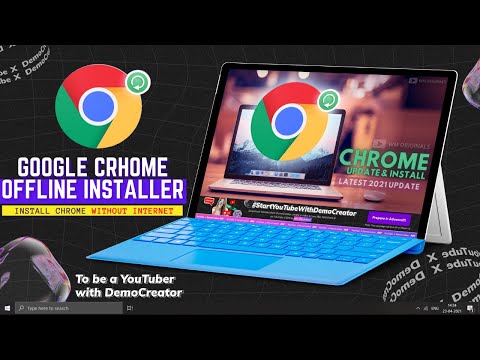क्या आप अपने कंप्यूटर के बारे में पूरी हार्डवेयर जानकारी ढूंढ रहे हैं? एक विशेषज्ञ से समर्थन प्राप्त करने की दिशा में पहला कदम आपके कंप्यूटर के बारे में हार्डवेयर जानकारी प्रदान करना शामिल है। या आप अपने कंप्यूटर के बारे में और जानना उत्सुक हो सकते हैं। इसके अलावा, आप अपने सिस्टम की जानकारी का उपयोग उन अधिकांश प्रोग्रामों के लिए सिस्टम आवश्यकताओं के साथ तुलना करने के लिए कर सकते हैं जिन्हें आप अपने कंप्यूटर पर इंस्टॉल करने जा रहे हैं। एक फ्रीवेयर कहा जाता है HiBit सिस्टम जानकारी आपको अपने कंप्यूटर और कनेक्टेड डिवाइसों के बारे में पूरी प्रणाली जानकारी प्राप्त करने देता है। जबकि विंडोज में कुछ अंतर्निहित सिस्टम सूचना उपकरण हैं, इनके जैसे फ्रीवेयर आपको अधिक आसानी से देते हैं।
विंडोज के लिए HiBit सिस्टम जानकारी

उपकरण इंस्टॉलर और पोर्टेबल प्रारूप दोनों में उपलब्ध है। आप अपने यूएसबी ड्राइव में पोर्टेबल संस्करण लोड कर सकते हैं और इसे जो भी सिस्टम चाहते हैं उसे चला सकते हैं। सिस्टम की जानकारी प्राप्त करना सीधे आगे है। आपको बस इतना करना है कि टूल चलाएं और कुछ सेकंड प्रतीक्षा करें।
एक बार सभी जानकारी लोड हो जाने के बाद, आप टैब का उपयोग चारों ओर नेविगेट करने और विभिन्न श्रेणियों पर जाने के लिए कर सकते हैं। सारांश टैब आपके कंप्यूटर के बारे में कुछ सामान्य (सबसे आम) विवरण होस्ट करता है। आप सीपीयू, ग्राफिक्स, स्टोरेज, नेटवर्क इत्यादि जैसे अधिकांश हार्डवेयर घटकों के नाम देख सकते हैं और आप स्थापित ऑपरेटिंग सिस्टम और इसके संस्करण, आर्किटेक्चर इत्यादि के बारे में कुछ सामान्य विवरण भी देख सकते हैं।
आप आगे बढ़ सकते हैं हार्डवेयर तथा सॉफ्टवेयर अधिक गहराई से विवरण के लिए टैब। हार्डवेयर टैब पर आ रहे हैं, कई उप-टैब उपलब्ध हैं जो प्रत्येक हार्डवेयर घटक से संबंधित हैं।
- सीपीयू: नाम, निर्माता, घड़ी की गति, प्रोसेसर आईडी, कोर की संख्या जैसे अधिकांश विवरण उपलब्ध हैं।
- राम: आप स्थापित स्मृति और अधिकतम क्षमता देख सकते हैं। इसके अलावा, आप यह भी देख सकते हैं कि स्मृति स्लॉट का उपयोग कैसे किया जा रहा है।
- मदरबोर्ड: सीरियल नंबर जैसे सबसे आम विवरण सिस्टम बंदरगाहों की एक सूची के साथ उपलब्ध हैं।
- BIOS: हार्डवेयर जानकारी का सबसे महत्वपूर्ण टुकड़ा जिसे आपको कभी भी आवश्यकता होगी। कार्यक्रम BIOS द्वारा समर्थित अधिकांश विशेषताओं और सुविधाओं के साथ कुछ बुनियादी विवरण प्रदर्शित करता है।
- प्रदर्शन: यह टैब आपको अपने सिस्टम पर उपलब्ध सभी प्रदर्शन एडेप्टर के बारे में विवरण देखने देता है। आप एडाप्टर के बीच स्विच करने के लिए ड्रॉप-डाउन का उपयोग कर सकते हैं।
- भंडारण: आपको डिवाइस सीरियल, कुल क्षमता, इंटरफ़ेस प्रकार, सिलेंडरों की संख्या आदि जैसी जानकारी देखने देता है।
- प्रिंटर: आप सभी जुड़े प्रिंटर के बारे में विवरण देख सकते हैं। यहां तक कि यदि आपके पास प्रिंटर कनेक्ट नहीं है, तो आप पीडीएफ में वनोट और माइक्रोसॉफ्ट प्रिंट जैसे अनुप्रयोगों द्वारा प्रदान किए गए आभासी प्रिंटर के बारे में विवरण देख सकते हैं।
- नेटवर्क: आपको आईपी एड्रेस, मैक एड्रेस, स्पीड और निर्माता विवरण जैसे विवरण देखने देता है।
- अन्य: अन्य टैब में आपके कंप्यूटर से जुड़े ध्वनि डिवाइस, कीबोर्ड और पॉइंटिंग डिवाइस के बारे में कुछ बुनियादी जानकारी होती है।
बहुत समान, आप जा सकते हैं सॉफ्टवेयर अपने कंप्यूटर के सॉफ़्टवेयर घटकों के बारे में गहराई से विवरण देखने के लिए टैब। HiBit सिस्टम जानकारी ओएस, चल रही प्रक्रियाओं और सेवाओं, स्थापित प्रोग्राम, स्टार्ट-अप और सुरक्षा विवरण के बारे में विवरण प्रदर्शित कर सकती है।

HiBit सिस्टम जानकारी की एक और सबसे आशाजनक विशेषता है निर्यात सुविधा। आप HTML प्रारूप में सभी जानकारी चुनिंदा निर्यात कर सकते हैं ताकि इसे ईमेल पर आसानी से साझा किया जा सके। Google क्रोम पर रिपोर्ट खोलते समय मुझे कुछ समस्याएं थीं, लेकिन यह अन्य सभी ब्राउज़रों के लिए ठीक काम करती थी।
HiBit सिस्टम जानकारी आपके कंप्यूटर के बारे में जानकारी साझा करने योग्य प्रारूप में एकत्र करने का एक शानदार टूल है। अब आप इन फ़ाइलों को आसानी से अपनी सहायक टीम में उत्पादित कर सकते हैं ताकि वे हार्डवेयर समस्याओं के साथ एक कुशल तरीके से आपकी मदद कर सकें।
क्लिक करें यहाँ HiBit सिस्टम जानकारी डाउनलोड करने के लिए।